本帖最后由 创客达闻西 于 2021-10-15 10:22 编辑
九月一到,就有了秋意,秋意在一个多雾的黎明溜来,到了炎热的下午便不见踪影。它踮起脚尖掠过树顶,染红几片叶子,然后乘着一簇飞掠过山谷离开。秋天已悄悄到来,背上你的行囊,叫上你的小伙伴一起去外面看看缤纷的世界。这不我养的小青蛙已经出去旅行了,它总是会给我发一些它在旅游时候的照片,不过最近在外好像有了艳遇。给大家看看它寄回来的照片。

我每当我看到我这里天气的变好或变差的时候,我都会去看看我的蛙儿子在哪里旅行。

功能:
1.接受当地时间及当地天气,显示在屏幕上
2.使用ESP32-E的电容触摸引脚,切换屏幕显示内容,显示青蛙旅行图片
一、准备材料
1.硬件材料:

2.外壳打印:点击链接获取图纸
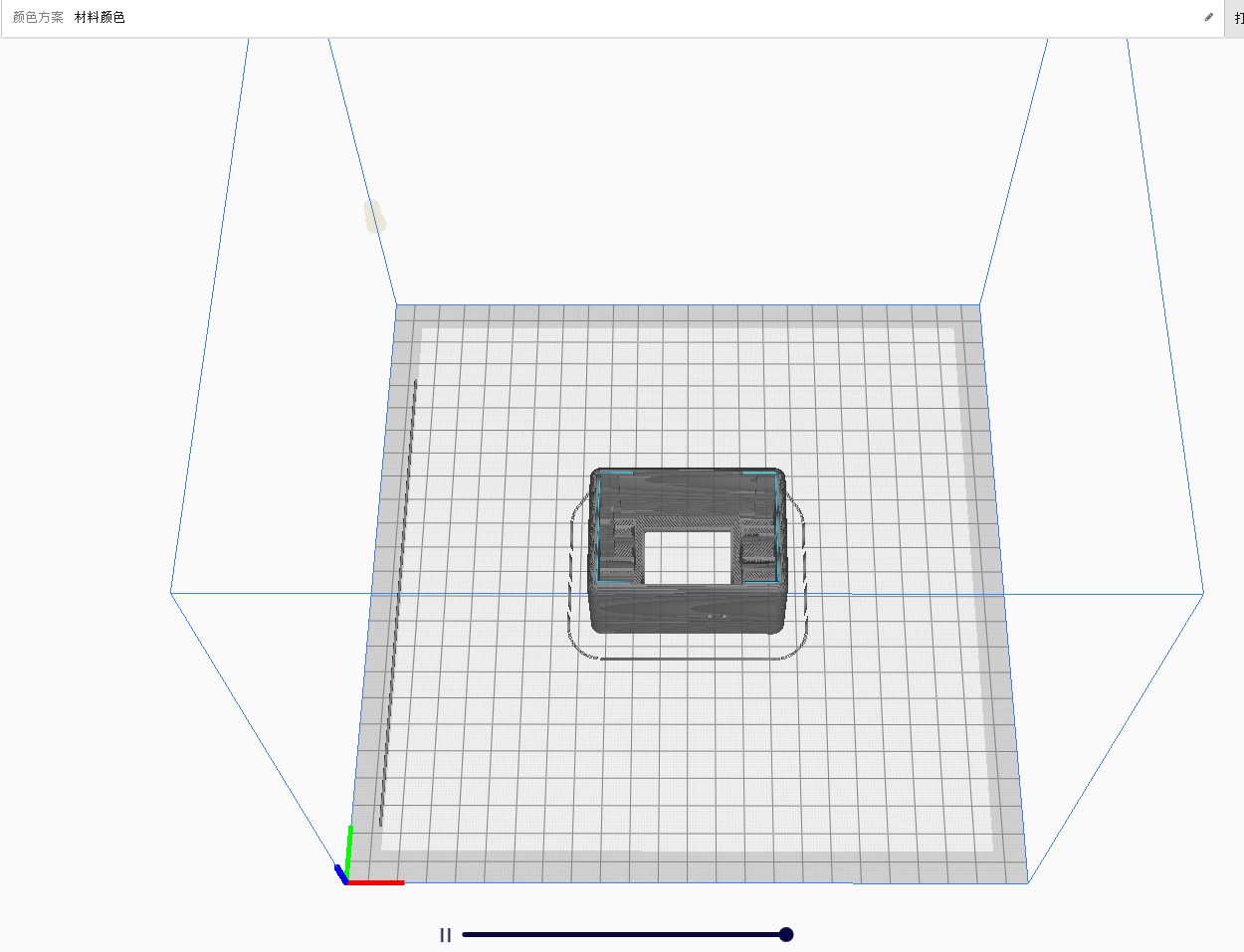
二、制作过程
2.1 将各个模块按下图进行连接

2.2 安装开发板和库文件
三、使用esp32获取网络天气及时间ESP32同时支持STA以及AP模式的WiFi连接。 - STA 模式:ESP32模块通过路由器连接互联网,手机或电脑通过互联网实现对设备的远程控制。
- AP 模式:ESP32模块作为热点,实现手机或电脑直接与模块通信,实现局域网无线控制。
- STA+AP 模式:两种模式的共存模式,即可以通过互联网控制可实现无缝切换,方便操作。
- #include <WiFi.h>
- #include <HTTPClient.h>
- #include <ArduinoJson.h>
- HTTPClient http;
- const char* ssid="dfrobotOffice";
- const char* password="dfrobot2011";
- const char* ntpServer = "pool.ntp.org";
- const long gmtOffset_sec = 28800;
- const int daylightOffset_sec = 0;
- DynamicJsonDocument doc(1024);
- DynamicJsonDocument doc1(1024);
-
- void printLocalTime(){
- struct tm timeinfo;
- if(!getLocalTime(&timeinfo)){
- Serial.println("Failed to obtian time");
- return ;
- }
- Serial.println(&timeinfo,"%A, %B %d %Y %H:%M:%S");
- }
-
- void printLocalWeather(){
- http.begin("http://www.weather.com.cn/data/cityinfo/101270101.html");
- int httpCode = http.GET();
- if(httpCode == HTTP_CODE_OK){
- String pageData = http .getString();
- //Serial.println(pageData);
- deserializeJson(doc,pageData);
- JsonObject obj = doc.as<JsonObject>();
- String weatherInfo = obj["weatherinfo"];
- deserializeJson(doc1,weatherInfo);
- JsonObject obj1 = doc1.as<JsonObject>();
- String city = obj1["city"];
- String temp1 = obj1["temp1"];
- String temp2 = obj1["temp2"];
- String weather = obj1["weather"];
- String cityInfo ="地点:"+ city;
- String tempInfo =" 温度: " + temp1 + "~" + temp2;
- String cityWeatherinfo = " 天气状况: " + weather;
- Serial.println("获得天气情况如下:");
- printLocalTime();
- Serial.print(cityInfo);
- Serial.print(tempInfo);
- Serial.println(cityWeatherinfo);
- }else{
- Serial.println("GET ERR");
- }
- http.end();
- }
-
- void setup() {
- Serial.begin(115200);
- Serial.printf("Connecting to %s",ssid);
- WiFi.begin(ssid,password);
- while(WiFi.status()!=WL_CONNECTED){
- delay(500);
- Serial.print(".");
- }
- Serial.println(" CONNECTED");
- configTime(gmtOffset_sec, daylightOffset_sec, ntpServer);
-
- // printLocalWeather();
- }
-
- void loop() {
- if(WiFi.status() == WL_CONNECTED){
- printLocalWeather();
- }else{
- Serial.println("WiFi Disconnect");
- }
- }
结果
四、添加旋转太空人图片
4.1 旋转太空人的动态图,其实是从动态图里面截取下来的4张图片 通过每100毫秒切换一张图片,达到旋转太空人的形态。
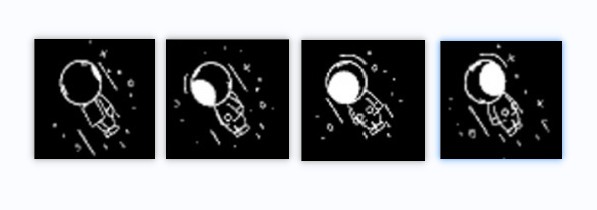
4.2 把图片转换成数组
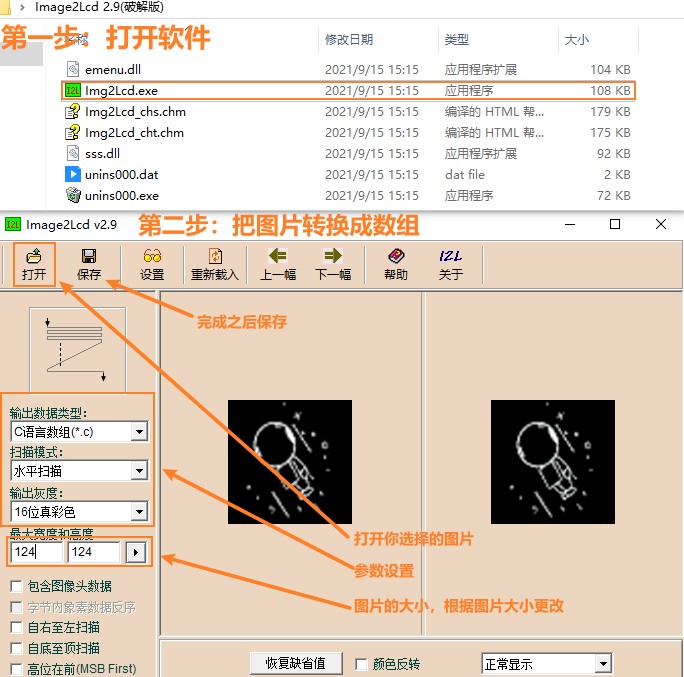
4.3 把图片的数组存放到.h文件下

4.4 图片的使用代码如下
- #include <DFRobot_GDL.h>
- #include "BMP.h"
-
- #define TFT_DC D2
- #define TFT_CS D6
- #define TFT_RST D3
- #define PICNUMBER 6
-
- DFRobot_ST7789_240x240_HW_SPI screen(/*dc=*/TFT_DC,/*cs=*/TFT_CS,/*rst=*/TFT_RST);
-
- void setup() {
- screen.begin();
-
-
- }
-
- void loop() {
- screen.drawPIC(/*x=*/0,/*y=*/124,/*w=*/124,/*h=*/124,/*bitmap gImage_Bitmap=*/( uint8_t*)gImage_black1);
- delay(100);
- screen.drawPIC(/*x=*/0,/*y=*/124,/*w=*/124,/*h=*/124,/*bitmap gImage_Bitmap=*/( uint8_t*)gImage_black2);
- delay(100);
- screen.drawPIC(/*x=*/0,/*y=*/124,/*w=*/124,/*h=*/124,/*bitmap gImage_Bitmap=*/( uint8_t*)gImage_black3);
- delay(100);
- screen.drawPIC(/*x=*/0,/*y=*/124,/*w=*/124,/*h=*/124,/*bitmap gImage_Bitmap=*/( uint8_t*)gImage_black4);
- delay(100);
- screen.drawPIC(/*x=*/0,/*y=*/124,/*w=*/124,/*h=*/124,/*bitmap gImage_Bitmap=*/( uint8_t*)gImage_black5);
-
-
- }
4.5 图片动态展示

五、把从网络上获取到的天气和时间信息显示在TFT屏幕
5.1 python环境搭建 在使用setup.py脚本生成自定义字体之前,需要做如下准备:
5.2 生成自定义字体
把ttf文件放在库文件的对应ttf文件夹下,这里我提供了一个ttf文件,供大家使用。点击链接获取
- 将TTF字体文件存放在ttf文件夹里,例如:SIMKAI.TTF(简体字 楷体)
- 在text.txt文件中输入你想生成的字符,例如:你好,世界!
- 打开config.txt文件,配置生成字体文件的名字前缀和字体大小

5.3 在屏幕上显示
- 运行setup.py脚本,会在font文件夹生成一系列后缀名为.h的字体文件,并弹出一个font.txt的文本,再进行以下步骤,即可在屏上显示:你好,世界!
- 将font文件夹里的文件复制到DFRobot_GDL\src\Fonts\Fonts目录下;
- 将弹出的font.txt的内容粘贴到DFRobot_GDL\src\Fonts\DFRobot_Font.h文件中;
- 打开Arduino IDE,构造屏对象,如tft,调用tft.setFont(&SIMKAIFont48pt);
- 调用tft.println("你好,世界!"),此时即可在屏上显示"你好,世界!"

5.4 显示天气和时间的代码如下- #include <DFRobot_GDL.h>
- #include <WiFi.h>
- #include <HTTPClient.h>
- #include <ArduinoJson.h>
- #include "BMP.h"
- HTTPClient http;
-
- const char* ssid="dfrobotOffice";
- const char* password="dfrobot2011";
- const char* ntpServer = "pool.ntp.org";
- const long gmtOffset_sec = 28800;
- const int daylightOffset_sec = 0;
- DynamicJsonDocument doc(1024);
- DynamicJsonDocument doc1(1024);
- #define TFT_DC D2
- #define TFT_CS D6
- #define TFT_RST D3
- #define PICNUMBER 6
-
- String weekDays[]={"周天", "周一", "周二","周三", "周四", "周五", "周六"};
-
- DFRobot_ST7789_240x240_HW_SPI screen(/*dc=*/TFT_DC,/*cs=*/TFT_CS,/*rst=*/TFT_RST);
-
- void setup() {
- Serial.begin(115200);
- screen.begin();
-
- Serial.printf("Connecting to %s",ssid);
- WiFi.begin(ssid,password);
- while(WiFi.status()!=WL_CONNECTED){
- delay(500);
- Serial.print(".");
- }
- Serial.println(" CONNECTED");
- configTime(gmtOffset_sec, daylightOffset_sec, ntpServer);
-
- screen.fillScreen(COLOR_RGB565_BLACK);
-
- }
-
- void printLocalWeather(){
- http.begin("http://www.weather.com.cn/data/cityinfo/101270101.html");
- int httpCode = http.GET();
- if(httpCode == HTTP_CODE_OK){
- String pageData = http .getString();
- //Serial.println(pageData);
- deserializeJson(doc,pageData);
- JsonObject obj = doc.as<JsonObject>();
- String weatherInfo = obj["weatherinfo"];
- deserializeJson(doc1,weatherInfo);
- JsonObject obj1 = doc1.as<JsonObject>();
- String city = obj1["city"];
- String temp1 = obj1["temp1"];
- String temp2 = obj1["temp2"];
- String weather = obj1["weather"];
- String cityInfo = city;
- String tempInfo =temp1 + "~" + temp2;
- String cityWeatherinfo =weather;
- Serial.println("获得天气情况如下:");
- Serial.print(cityInfo);
- Serial.print(tempInfo);
- Serial.println(cityWeatherinfo);
-
- struct tm timeinfo;
- if(!getLocalTime(&timeinfo)){
- Serial.println("Failed to obtian time");
- return ;
- }
- Serial.println(&timeinfo, "%F %R %u"); // 格式化输出
-
- //显示天气及时间信息
- screen.setFont(&simkaiFont72pt );//Set the font to FreeMono12pt7b
- screen.setCursor(/*x=*/15,/*y=*/0);
- screen.println(&timeinfo,"%H");
- screen.setCursor(/*x=*/15,/*y=*/55);
- screen.println(&timeinfo,"%M");
- screen.setFont(&simkaiFont72pt );//Set the font to FreeMono12pt7b
- screen.setCursor(/*x=*/0,/*y=*/0);
- screen.setTextColor(COLOR_RGB565_LGRAY);
- screen.setTextWrap(true);
- screen.setFont(&simkaiFont48pt );//Set the font to FreeMono12pt7b
- screen.setCursor(/*x=*/124,/*y=*/0);
- screen.println(weekDays[timeinfo.tm_wday]);
- screen.setFont(&simkaiFont24pt );//设置字体大小 为24像素点大小
- screen.setCursor(/*x=*/130,/*y=*/70); //设置显示光标
- screen.println(cityWeatherinfo);//屏幕显示天气状况,如多云转晴类字样
- screen.drawPIC(/*x=*/125,/*y=*/200,/*w=*/24,/*h=*/24,/*bitmap gImage_Bitmap=*/( uint8_t*)gImage_black6);//屏幕显示位置图标
- screen.setFont(&simkaiFont36pt );//设置字体大小 为36像素点大小
- screen.setCursor(/*x=*/120,/*y=*/135);//设置显示光标
- screen.println(tempInfo);//屏幕显示温度信息
- screen.setCursor(/*x=*/204,/*y=*/135);
- screen.println("°");//显示温度的符号
- screen.setCursor(/*x=*/150,/*y=*/190);
- screen.println(cityInfo);//屏幕显示你所在城市的位置信息
-
- }else{
- Serial.println("GET ERR");
- }
- http.end();
- }
-
-
- void loop() {
- if(WiFi.status() == WL_CONNECTED){
- printLocalWeather();
- }else{
- Serial.println("WiFi Disconnect");
- }
-
- }
5.5 显示效果

六、使用电容触摸显示青蛙儿子旅行照片
6.1 电容按键
ESP32提供了电容触摸传感器的功能, 共有T0,T2~T9 共 9个touch传感器可用.分别对应引脚4、2、15、13、12、14、27、33、32. 无需设置PinMode,touchRead()返回值为0~255. 触摸强度越大,返回值越小。 烧录此例程,将使用4/D12引脚作为触摸按键,并通过串口监视器返回触摸值
- void setup()
- {
- Serial.begin(9600);
- }
-
- void loop()
- {
- Serial.printf("touch:%d\n",touchRead(4));
- }
结果
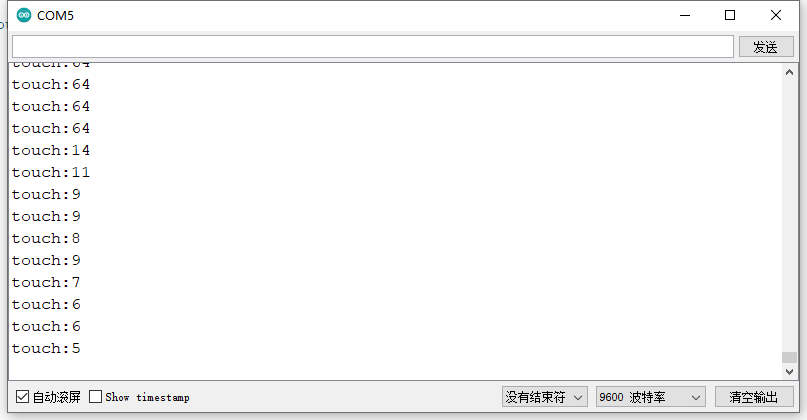
6.2 选择放置的图片

6.3 触摸一次就切换一次图片代码
- #include <DFRobot_GDL.h>
- #include "BMP.h"
-
- #define TFT_DC D2
- #define TFT_CS D6
- #define TFT_RST D3
- #define PICNUMBER 6
- uint8_t randNumber;
- DFRobot_ST7789_240x240_HW_SPI screen(/*dc=*/TFT_DC,/*cs=*/TFT_CS,/*rst=*/TFT_RST);
-
- uint8_t printfrog(uint8_t number){
- switch(number){
- case 0:
- screen.drawPIC(/*x=*/0,/*y=*/0,/*w=*/240,/*h=*/240,/*bitmap gImage_Bitmap=*/( uint8_t*)gImage_qingwa1);//显示的随机图片
- delay(2000);
- break;
- case 1:
- screen.drawPIC(/*x=*/0,/*y=*/0,/*w=*/240,/*h=*/240,/*bitmap gImage_Bitmap=*/( uint8_t*)gImage_qingwa2);
- delay(2000);
- break;
- case 2:
- screen.drawPIC(/*x=*/0,/*y=*/0,/*w=*/240,/*h=*/240,/*bitmap gImage_Bitmap=*/( uint8_t*)gImage_qingwa3);
- delay(2000);
- break;
- case 3:
- screen.drawPIC(/*x=*/0,/*y=*/0,/*w=*/240,/*h=*/240,/*bitmap gImage_Bitmap=*/( uint8_t*)gImage_qingwa4);
- delay(2000);
- break;
- case 4:
- screen.drawPIC(/*x=*/0,/*y=*/0,/*w=*/240,/*h=*/240,/*bitmap gImage_Bitmap=*/( uint8_t*)gImage_qingwa5);
- delay(2000);
- break;
- case 5:
- screen.drawPIC(/*x=*/0,/*y=*/0,/*w=*/240,/*h=*/240,/*bitmap gImage_Bitmap=*/( uint8_t*)gImage_qingwa6);
- delay(2000);
- break;
- }
-
- }
-
-
- void setup() {
- Serial.begin(115200);
- screen.begin();
- }
-
- void loop() {
-
- if(touchRead(4)<=20)
- {
- screen.fillScreen(COLOR_RGB565_BLACK);
- Serial.println("摸到了");
- randNumber =random(PICNUMBER);
- Serial.println(randNumber);//随机数的打印
- printfrog(randNumber);
-
- }
- else{
- Serial.println("没有摸到");
- }
- }
-
6.4 随机触摸显示图片效果展示


七、 完整功能代码展示
- #include <DFRobot_GDL.h>
- #include <WiFi.h>
- #include <HTTPClient.h>
- #include <ArduinoJson.h>
- #include "BMP.h"
- HTTPClient http;
-
- const char* ssid="dfrobotOffice";
- const char* password="dfrobot2011";
- const char* ntpServer = "pool.ntp.org";
- const long gmtOffset_sec = 28800;
- const int daylightOffset_sec = 0;
- DynamicJsonDocument doc(1024);
- DynamicJsonDocument doc1(1024);
-
- #define TFT_DC D2
- #define TFT_CS D6
- #define TFT_RST D3
- #define PICNUMBER 6
-
- uint8_t randNumber;
- uint16_t color = 0x00FF;
- unsigned long previousMillis = 0;
- String weekDays[]={"周天", "周一", "周二","周三", "周四", "周五", "周六"};
-
-
- DFRobot_ST7789_240x240_HW_SPI screen(/*dc=*/TFT_DC,/*cs=*/TFT_CS,/*rst=*/TFT_RST);
-
-
- //打印输出所在地的时间函数
- void printLocalTime(){
- struct tm timeinfo;
- if(!getLocalTime(&timeinfo)){
- Serial.println("Failed to obtian time");
- return ;
- }
- }
-
-
-
- //每隔多少秒系统时间 使用一次的函数
- boolean doDelayMillisTime(long interval , boolean state) {
- unsigned long currentMillis = millis();
- if (currentMillis - previousMillis >= interval) {
- previousMillis = currentMillis;
- state = !state;
- }
- return state;
- }
-
-
- //产生的随机数是几号 就播放几号的图片
- uint8_t printfrog(uint8_t number){
-
- struct tm timeinfo;
- if(!getLocalTime(&timeinfo)){
- Serial.println("Failed to obtian time");
- // return ;
- }
-
- switch(number){
- case 0:
- screen.drawPIC(/*x=*/0,/*y=*/0,/*w=*/240,/*h=*/240,/*bitmap gImage_Bitmap=*/( uint8_t*)gImage_qingwa1);//显示的随机图片
- delay(2000);
- break;
- case 1:
- screen.drawPIC(/*x=*/0,/*y=*/0,/*w=*/240,/*h=*/240,/*bitmap gImage_Bitmap=*/( uint8_t*)gImage_qingwa2);
- delay(2000);
- break;
- case 2:
- screen.drawPIC(/*x=*/0,/*y=*/0,/*w=*/240,/*h=*/240,/*bitmap gImage_Bitmap=*/( uint8_t*)gImage_qingwa3);
- delay(2000);
- break;
- case 3:
- screen.drawPIC(/*x=*/0,/*y=*/0,/*w=*/240,/*h=*/240,/*bitmap gImage_Bitmap=*/( uint8_t*)gImage_qingwa4);
- delay(2000);
- break;
- case 4:
- screen.drawPIC(/*x=*/0,/*y=*/0,/*w=*/240,/*h=*/240,/*bitmap gImage_Bitmap=*/( uint8_t*)gImage_qingwa5);
- delay(2000);
- break;
- case 5:
- screen.drawPIC(/*x=*/0,/*y=*/0,/*w=*/240,/*h=*/240,/*bitmap gImage_Bitmap=*/( uint8_t*)gImage_qingwa6);
- delay(2000);
- break;
- }
- screen.fillScreen(COLOR_RGB565_BLACK); //刷新一次屏幕
- screen.setFont(&simkaiFont72pt );
- screen.setCursor(/*x=*/6,/*y=*/0);
- screen.println(&timeinfo,"%H");
- screen.setCursor(/*x=*/6,/*y=*/55);
- screen.println(&timeinfo,"%M");
-
- }
-
- //打印当地所在的天气
- void printLocalWeather(){
- http.begin("http://www.weather.com.cn/data/cityinfo/101270101.html");
- int httpCode = http.GET();
- if(httpCode == HTTP_CODE_OK){
- String pageData = http .getString();
- //Serial.println(pageData);
- deserializeJson(doc,pageData);
- JsonObject obj = doc.as<JsonObject>();
- String weatherInfo = obj["weatherinfo"];
- deserializeJson(doc1,weatherInfo);
- JsonObject obj1 = doc1.as<JsonObject>();
- String city = obj1["city"];
- String temp1 = obj1["temp1"];
- String temp2 = obj1["temp2"];
- String weather = obj1["weather"];
- String cityInfo = city;
- String tempInfo =temp1 + "~" + temp2;
- String cityWeatherinfo =weather;
- Serial.println("获得天气情况如下:");
- Serial.print(cityInfo);
- Serial.print(tempInfo);
- Serial.println(cityWeatherinfo);
-
- struct tm timeinfo;
- if(!getLocalTime(&timeinfo)){
- Serial.println("Failed to obtian time");
- return ;
- }
- Serial.println(&timeinfo, "%F %R %u"); // 格式化输出
-
-
-
-
- //每当有触摸发生就显示图片
- if(touchRead(4)<=20)
- {
- screen.fillScreen(COLOR_RGB565_BLACK);
- Serial.println("摸到了");
- randNumber =random(PICNUMBER);
- Serial.println(randNumber);//随机数的打印
- printfrog(randNumber);
-
- screen.fillScreen(COLOR_RGB565_BLACK);
- screen.setFont(&simkaiFont72pt );//Set the font to FreeMono12pt7b
- screen.setCursor(/*x=*/6,/*y=*/0);
- screen.println(&timeinfo,"%H");
- screen.setCursor(/*x=*/6,/*y=*/55);
- screen.println(&timeinfo,"%M");
- }
- else{
- Serial.println("没有摸到");
- }
-
-
-
-
- //每间隔20s刷新一次屏幕
- if (doDelayMillisTime(20000 , false) == true) {
- screen.fillScreen(COLOR_RGB565_BLACK);
-
- screen.setFont(&simkaiFont72pt );//Set the font to FreeMono12pt7b
- screen.setCursor(/*x=*/15,/*y=*/0);
- screen.println(&timeinfo,"%H");
- screen.setCursor(/*x=*/15,/*y=*/55);
- screen.println(&timeinfo,"%M");
- }
-
- //显示天气及时间信息
- screen.setFont(&simkaiFont72pt );//Set the font to FreeMono12pt7b
- screen.setCursor(/*x=*/0,/*y=*/0);
- screen.setTextColor(COLOR_RGB565_LGRAY);
- screen.setTextWrap(true);
- screen.setFont(&simkaiFont48pt );//Set the font to FreeMono12pt7b
- screen.setCursor(/*x=*/124,/*y=*/0);
- screen.println(weekDays[timeinfo.tm_wday]);
- screen.setFont(&simkaiFont24pt );//设置字体大小 为24像素点大小
- screen.setCursor(/*x=*/130,/*y=*/70); //设置显示光标
- screen.println(cityWeatherinfo);//屏幕显示天气状况,如多云转晴类字样
- screen.drawPIC(/*x=*/125,/*y=*/200,/*w=*/24,/*h=*/24,/*bitmap gImage_Bitmap=*/( uint8_t*)gImage_black6);//屏幕显示位置图标
- screen.setFont(&simkaiFont36pt );//设置字体大小 为36像素点大小
- screen.setCursor(/*x=*/120,/*y=*/135);//设置显示光标
- screen.println(tempInfo);//屏幕显示温度信息
- screen.setCursor(/*x=*/204,/*y=*/135);
- screen.println("°");//显示温度的符号
- screen.setCursor(/*x=*/150,/*y=*/190);
- screen.println(cityInfo);//屏幕显示你所在城市的位置信息
-
-
- //旋转太空人的屏幕显示
- screen.drawPIC(/*x=*/0,/*y=*/124,/*w=*/124,/*h=*/124,/*bitmap gImage_Bitmap=*/( uint8_t*)gImage_black1);
- delay(100);
- screen.drawPIC(/*x=*/0,/*y=*/124,/*w=*/124,/*h=*/124,/*bitmap gImage_Bitmap=*/( uint8_t*)gImage_black2);
- delay(100);
- screen.drawPIC(/*x=*/0,/*y=*/124,/*w=*/124,/*h=*/124,/*bitmap gImage_Bitmap=*/( uint8_t*)gImage_black3);
- delay(100);
- screen.drawPIC(/*x=*/0,/*y=*/124,/*w=*/124,/*h=*/124,/*bitmap gImage_Bitmap=*/( uint8_t*)gImage_black4);
- delay(100);
- screen.drawPIC(/*x=*/0,/*y=*/124,/*w=*/124,/*h=*/124,/*bitmap gImage_Bitmap=*/( uint8_t*)gImage_black5);
-
-
-
- }else{
- Serial.println("GET ERR");
- }
- http.end();
- }
-
-
-
- void setup() {
- // put your setup code here, to run once:
- Serial.begin(115200);
- screen.begin();
-
- Serial.printf("Connecting to %s",ssid);
- WiFi.begin(ssid,password);
- while(WiFi.status()!=WL_CONNECTED){
- delay(500);
- Serial.print(".");
- }
- Serial.println(" CONNECTED");
- configTime(gmtOffset_sec, daylightOffset_sec, ntpServer);
-
-
- }
-
- void loop() {
-
- if(WiFi.status() == WL_CONNECTED){
- printLocalWeather();
- }else{
- Serial.println("WiFi Disconnect");
- }
- }
从这次的小应用中我学会了很多东西,比如在tft屏幕上显示图片、动态图、中文。如何抓取天气信息,如何把抓取到的信息显示到tft屏幕上。
所以去旅行吧,不理会繁杂的琐事,自由自在地,去体验一个城市,一段故事,留下一片欢笑。
|




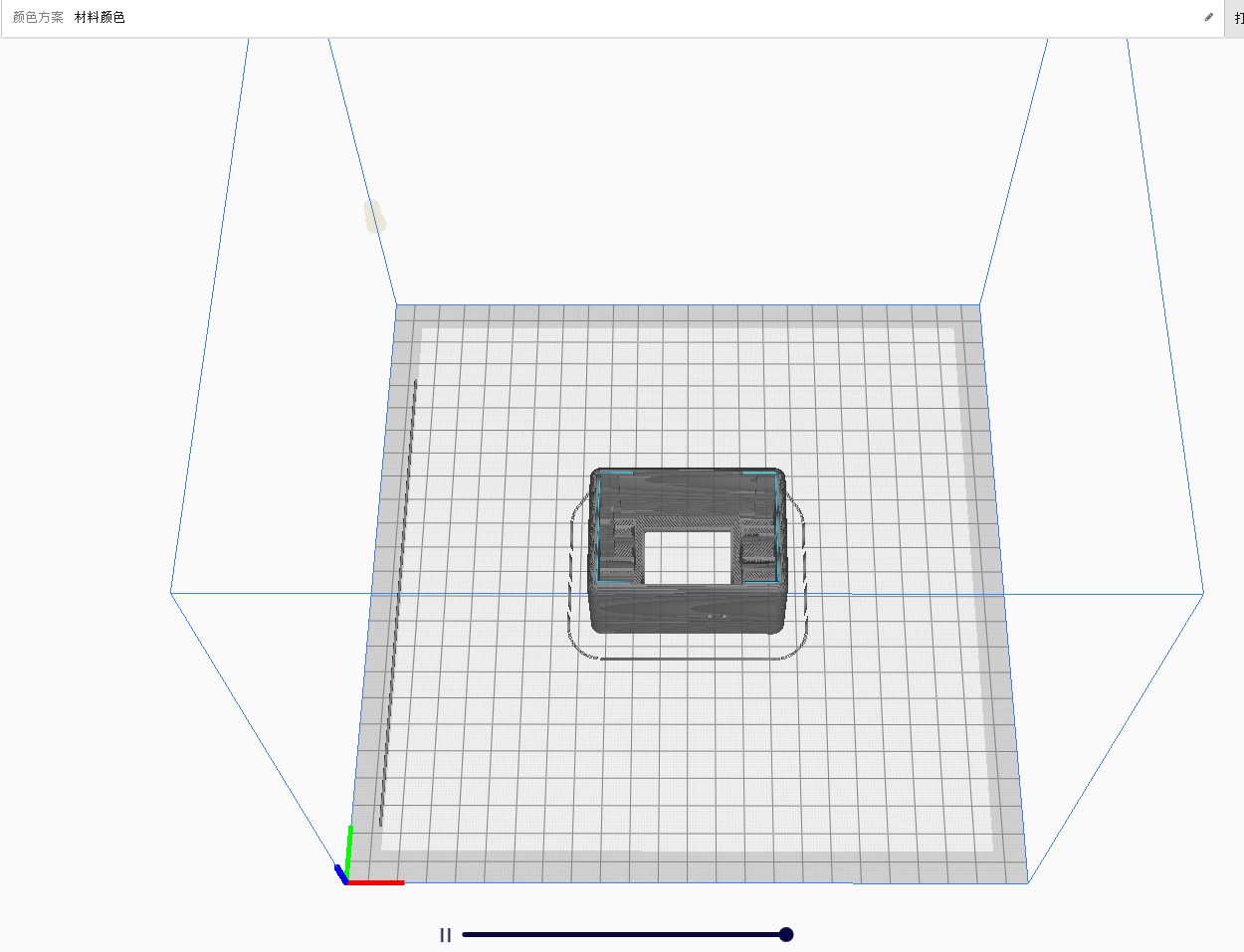

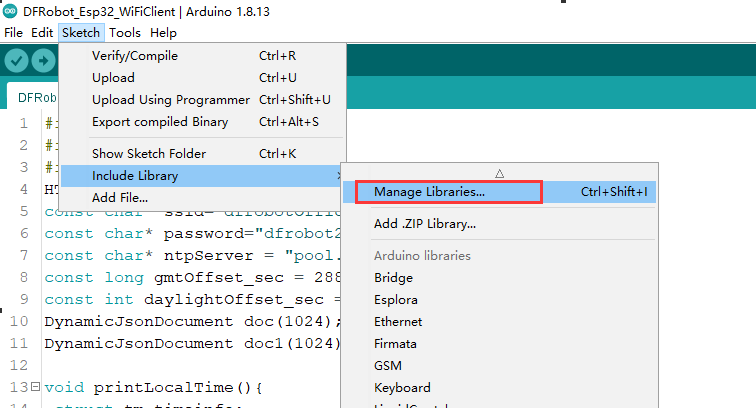
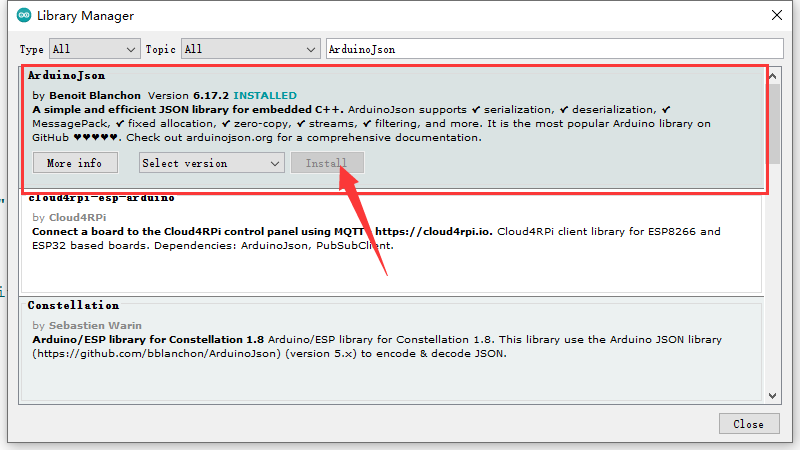

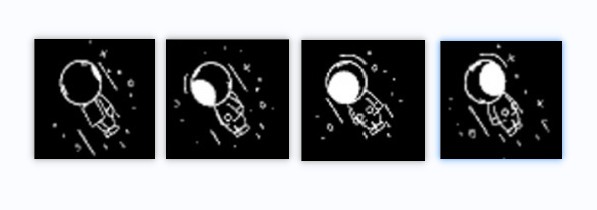
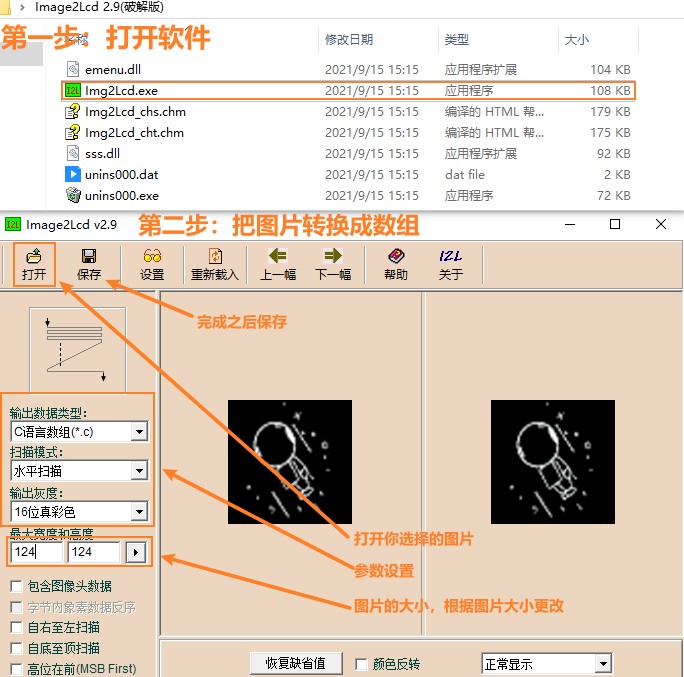





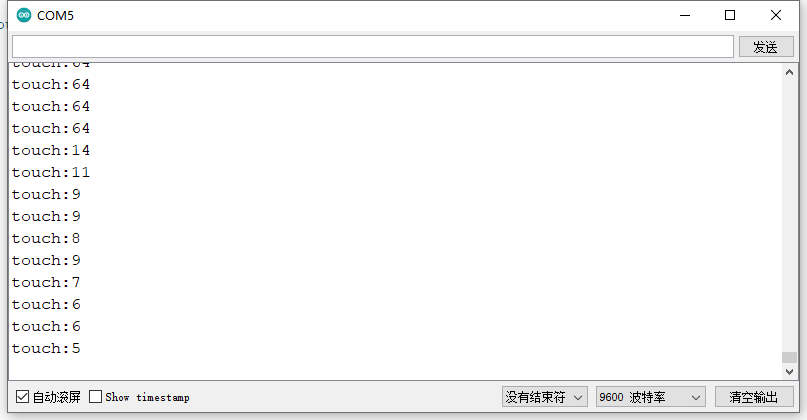




 编辑选择奖
编辑选择奖
 沪公网安备31011502402448
沪公网安备31011502402448